Wiederholungskäufe fördern
Szenario
Sie regen bestehende Kunden dazu an, weitere Käufe zu tätigen. Sie senden 90 Tage nach dem letzten Einkauf eines Kontakts eine spezielle Nachricht.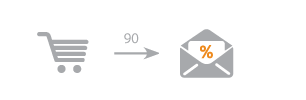
Vorteile
Sie regen bestehende Kunden dazu an, weitere Käufe zu tätigen.
Sie kontaktieren Kunden, die schon seit Längerem nichts mehr gekauft haben.
Sie kurbeln den Umsatz von Artikeln an, die regelmäßig gekauft werden.
Weitere Ideen
Wenn Sie ein Produkt vertreiben, das Kunden regelmäßig kaufen, wie etwa Kontaktlinsen, können Sie mit diesem Szenario 30 oder 60 Tage nach dem letzten Einkauf eine Erinnerungsmail senden.
Fügen Sie auch Empfehlungen für ähnliche Produkte ein. Dies erhöht Ihre Cross-Selling-Rate.
Setzen Sie folgende Schritte, bevor Sie beginnen:
- Richten Sie Conversion-Tracking ein. Conversion-Tracking zeichnet auf, ob ein Kontakt die Kaufbestätigungsseite auf Ihrer Website erreicht. Für weitere Informationen siehe Conversion-Tracking.
Jedes von Ihnen eingerichtete Conversion-Tracking besitzt einen eindeutigen Namen im System. Bevor Sie eine Automatisierung erstellen, benötigen Sie den Namen des Conversion-Tracking-Ereignisses. - Richten Sie ein Profilanreicherungsprogramm ein, um wichtige Daten über Ihre Kontakte zu sammeln, wie Öffnungs-, Klick- und Kaufdaten. Für weitere Informationen siehe Profilanreicherung. In diesem Szenario wird das anpassbare Benutzerattribut LetzterKaufDatum verwendet. In diesem Attribut werden das Datum und die Uhrzeit des letzten Einkaufs Ihres Kontakts in Ihrem Shop gespeichert.
Vorgehen
Dieser Vorgang besteht aus drei Schritten.
A) Erstellen Sie die Nachricht.
B) Erstellen Sie eine Selektion, die Kontakte herausfiltert, deren letzter Einkauf genau vor 90 Tagen stattfand.
C) Erstellen Sie auf einem Whiteboard eine zeitbasierte Automatisierung, mit der die versandfertige Nachricht SpecialOffer jeden Tag zu einer festgelegten Uhrzeit versendet wird. Die E-Mail enthält ein spezielles Angebot oder einen Anreiz für weitere Einkäufe.
A) Nachricht erstellen
| SpecialOffer | Klicken Sie im Schnellzugriff auf Neue Nachricht. Fügen Sie den Inhalt ein. Speichern Sie die Nachricht als eine versandfertige Nachricht. |
B) Selektion erstellen
Erstellen Sie im Bereich Empfänger > Selektion eine neue Selektion mit der folgenden Bedingung.
| LetzterKauf90Tage | Datenbasis | Profil |
Attribut | LetzterKaufDatum Klicken Sie auf hinzufügen. | ||
Entspricht | Selektionsdurchführung, genau vor, 90 Tage |
C) Automatisierung auf einem Whiteboard
- Erstellen Sie im Bereich Automatisierung ein neues Whiteboard.
- Ziehen Sie ein Zeit-Modul und ein Zeitbasiertes Job-Modul auf das Whiteboard.
- Verbinden Sie die Module, indem Sie die Maus per Drag & Drop zwischen den
 Symbolen bewegen.
Symbolen bewegen. Definieren Sie die Moduleinstellungen folgendermaßen:
Zeitmodul
Feld
Eingabe
Datum
Wiederkehrender Termin
Zeit
Definieren Sie den gewünschten Zeitpunkt des täglichen Versands. Der Schieberegler Stunde arbeitet mit einer 24-Stunden-Uhr.
Periode
Tag(e)
Wert
1
Zeitbasiertes ModulFeld
Eingabe
Job
Senden Sie eine versandfertige Nachricht an die Selektion.
Nachricht
Wählen Sie die Nachricht SpecialOffer aus.
Selektion
Wählen Sie die Selektion LetzterKauf90Tage aus.
Klicken Sie auf Weiter.
⇒ Im Whiteboard-Assistenten wird Schritt 2 geöffnet.- Definieren Sie die Laufzeit und die Benachrichtigungen.
Klicken Sie auf Aktivieren, um das Whiteboard sofort zu aktivieren. Nur aktive Whiteboards werden vom System ausgeführt.
⇒ Das Whiteboard wird gespeichert und aktiviert. Die Automatisierung hat den Status Läuft, wenn das Startdatum bereits erreicht wurde, und Terminiert, wenn das Startdatum in der Zukunft liegt.
Hinweis:
Im Bereich Statistik erhalten Sie einen Überblick über die Performance Ihrer Nachrichten. Alle Nachrichten werden zusammen als eine einzige Nachricht bewertet. Dadurch erkennen Sie auf einen Blick, wie erfolgreich Ihre Nachrichten sind. Siehe Message Statistics (window).

